USB ディスクを使用せずに Windows 7 システムを再インストールする手順
win7 システムは安定性と互換性が優れていますが、システムの使用中にシステムのフリーズやクラッシュなど、さまざまな障害が常に発生します。以下は、win7 システムをワンクリックで再インストールする方法です。ソフトウェア使用チュートリアルの手順に従ってください。
1. まず、初心者向けのワンクリック システム再インストール ツールをダウンロードし、それを開いて Windows 7 Ultimate を選択します。

#2. その後、ダウンロードを開始できます。ダウンロード速度はネットワークによって異なります。辛抱強く待つ必要があります。
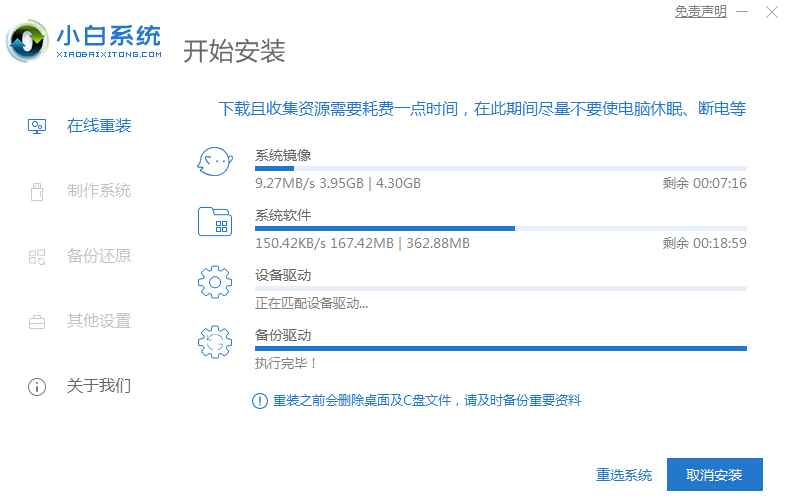
#3. ソフトウェアのダウンロードが完了すると、自動的に展開され、すぐに再起動するかどうかを選択するよう求められます。
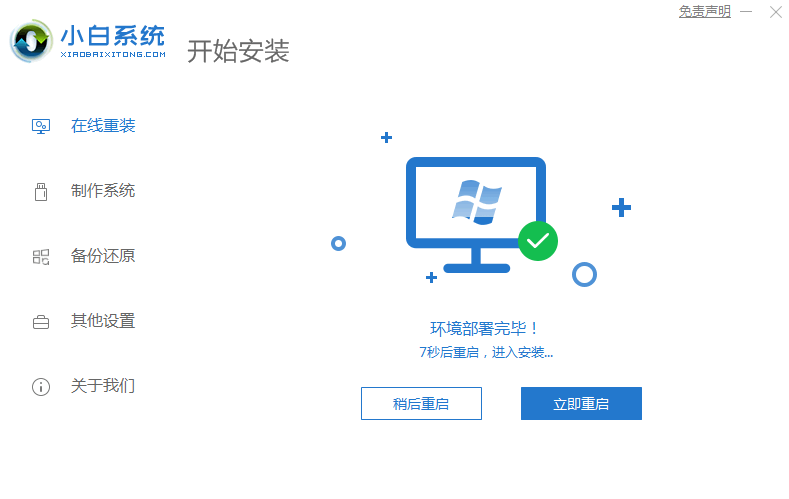
#4. コンピューターを再起動した後、スタートアップ メニューで 2 番目の XiaoBai -MSDN オンライン インストール モード メニューを選択し、Enter キーを押して pe システムに入ります。
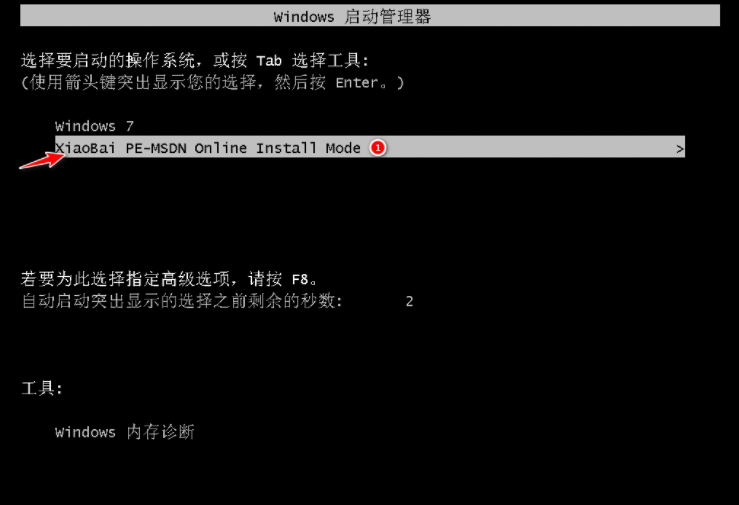
#5. PE システムに入ると、Xiaobi インストール ツールがシステムのインストールを自動的に支援します。あとは辛抱強く待つだけです。
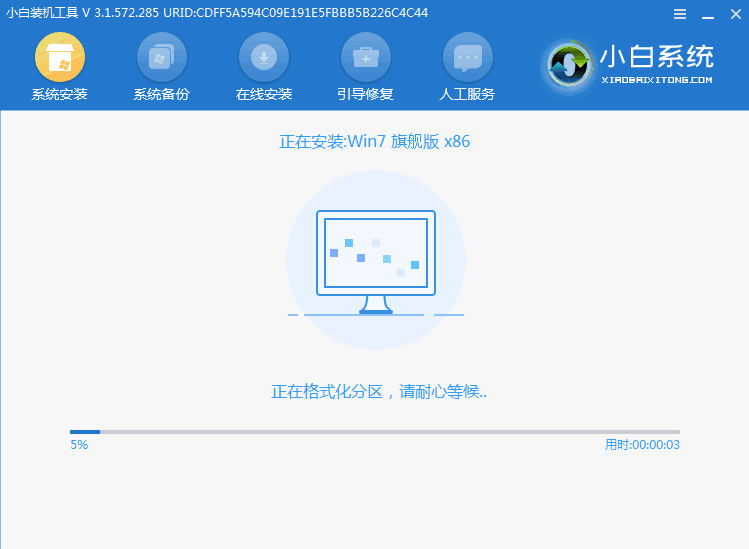
#6. 修復ブート プロンプトでは、デフォルトで C ドライブの修復が選択されています。
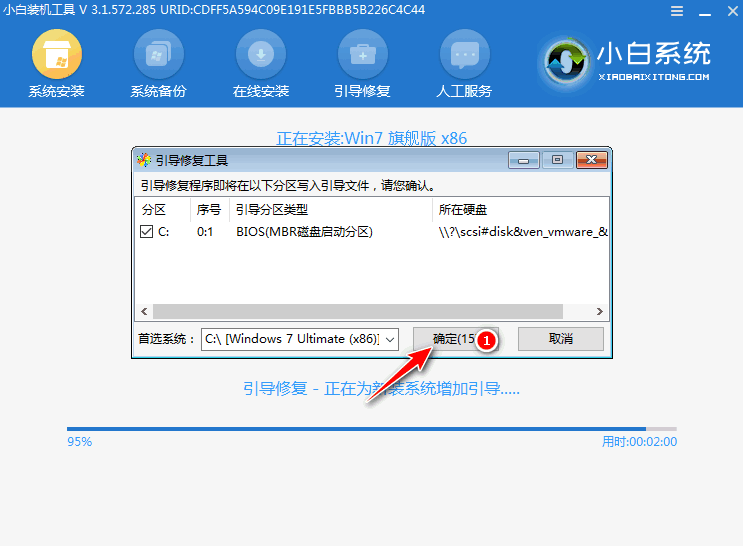
7. [PE ライトバックの追加] メニューで [OK] を選択します。
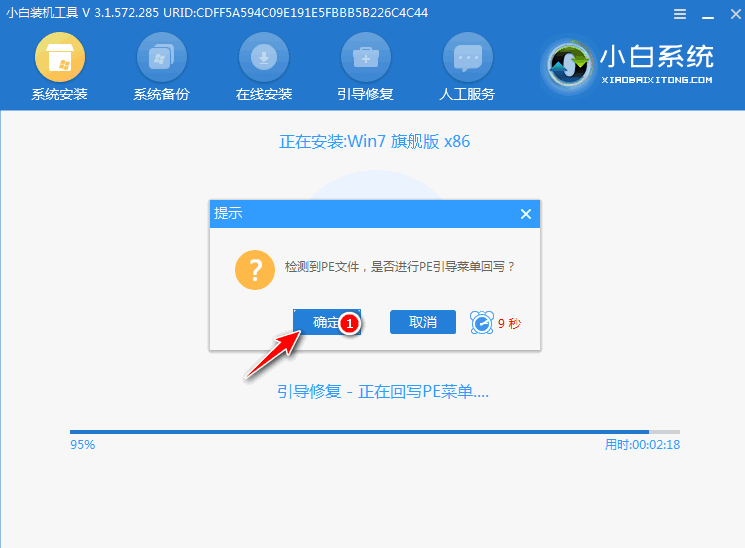
#8. インストールが完了したら、通常どおりコンピューターを再起動します。
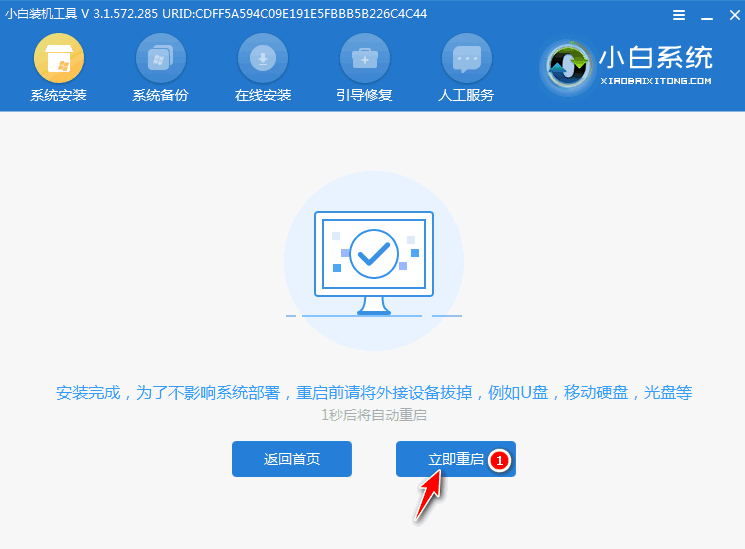
#9. コンピューターを再起動した後、スタートアップ メニューで Windows 7 システムを選択してシステムに入ります。
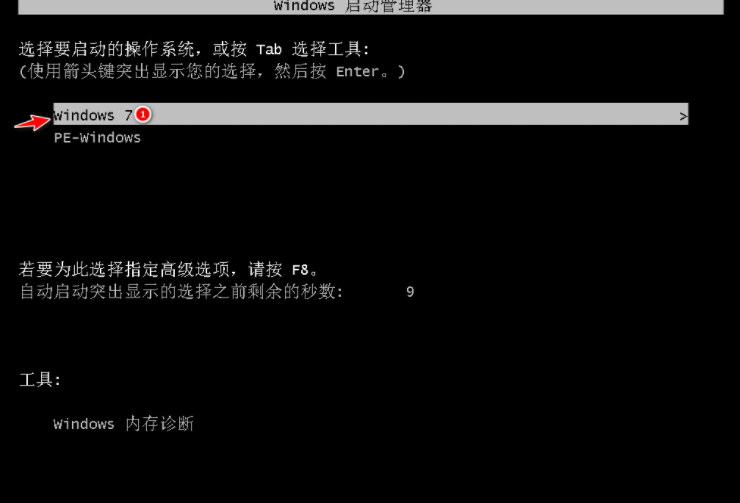
#10. 次に、システムがインストールされるまで辛抱強く待ちます。インストールが完了したら、コンピュータのデスクトップに直接入ることができます。

#上記で共有した win7 システム インストール チュートリアルを学習しましたか?これを読んだ後は、急いで自分で実行してください。再インストールする前に、C ドライブとデスクトップのデータもバックアップしてください。
以上がUSB ディスクを使用せずに Windows 7 システムを再インストールする手順の詳細内容です。詳細については、PHP 中国語 Web サイトの他の関連記事を参照してください。

ホットAIツール

Undress AI Tool
脱衣画像を無料で

Undresser.AI Undress
リアルなヌード写真を作成する AI 搭載アプリ

AI Clothes Remover
写真から衣服を削除するオンライン AI ツール。

Stock Market GPT
AIを活用した投資調査により賢明な意思決定を実現

人気の記事

ホットツール

メモ帳++7.3.1
使いやすく無料のコードエディター

SublimeText3 中国語版
中国語版、とても使いやすい

ゼンドスタジオ 13.0.1
強力な PHP 統合開発環境

ドリームウィーバー CS6
ビジュアル Web 開発ツール

SublimeText3 Mac版
神レベルのコード編集ソフト(SublimeText3)
 「致命的なデバイスのハードウェアエラーのためにリクエストが失敗した」修正方法
Sep 18, 2025 am 02:31 AM
「致命的なデバイスのハードウェアエラーのためにリクエストが失敗した」修正方法
Sep 18, 2025 am 02:31 AM
このエラーは通常、ストレージデバイスのハードウェアの問題によって引き起こされ、接続をチェックし、CHKDSKでスキャンし、ドライバーの更新、ハードディスクの健康の検出、ディスクポリシーの調整によって解決できます。 1.ハードディスク接続が正常かどうかを確認してください。外部ハードディスクは、ケーブルまたはインターフェイスに置き換えることができます。内部のハードディスクは、BIOSによって認識されるように再起動してプラグを付けて確認する必要があります。 2.ディスクエラーをスキャンおよび修復する管理者としてCHKDSKX:/F/Rコマンドを実行し、再起動後に実行します。 3.デバイスマネージャーを介してハードディスクドライバーを更新または再インストールします。 4. Crystaldiskinfoを使用して、スマートステータスを表示します。悪いチャネル警告がある場合は、すぐにデータをバックアップし、ハードディスクを置き換えます。 5.外部ハードディスクのディスク戦略を「パフォーマンスの向上」または「迅速な削除」に変更します。上記の手順が無効な場合、
 電話をかけるときに番号を隠す方法
Sep 20, 2025 am 04:18 AM
電話をかけるときに番号を隠す方法
Sep 20, 2025 am 04:18 AM
tohideyourphoneNumber whenmakingacall、useoneoftheSemethods:1.Dial67BeForethEnumberEmporaryBlock、MostsonmostCarriersButnotWithToll-FreeRergencyNumbers.2.Contactyourcarriertoourid and anduse82beforederid
 大きなファイルをUディスクにコピーできないのはなぜですか?
Sep 20, 2025 am 06:18 AM
大きなファイルをUディスクにコピーできないのはなぜですか?
Sep 20, 2025 am 06:18 AM
theissueiscausedbythefat32filesystem、thislimitsividualfilestounder4gb;
 なぜ私の電話はスピーカーに自動的に切り替わるのですか?
Sep 20, 2025 am 05:07 AM
なぜ私の電話はスピーカーに自動的に切り替わるのですか?
Sep 20, 2025 am 05:07 AM
CheckfordebrisinthephonePhoneJackorusb-CportandCleanit、asadirtyportcancausephephoneto误detccessoryandswitchtospeaker.2.reviewaCcessibilitySettings - android、goosettings> cassibility> accessibility> hearing; hearing; oniphone、gosettings> callau
 アプリケーションを修正する方法は正しく開始できませんでした(0xc000007b)
Sep 21, 2025 am 05:15 AM
アプリケーションを修正する方法は正しく開始できませんでした(0xc000007b)
Sep 21, 2025 am 05:15 AM
「0xc000007b」エラーは、通常、システム環境の問題によって引き起こされます。ソリューションは次のとおりです。1。特にグラフィックカードを交換した後、またはシステムを再インストールした後、グラフィックカードドライバーを更新または再インストールします。 2. Microsoft VisualC再配布可能なパッケージをインストールまたは修復すると、X86とX64の両方のバージョンをインストールすることをお勧めします。 3.システムファイルチェッカー(SFC)とDismコマンドを実行して、システムファイルを修復します。 4.プログラムの互換性を確認して、32/64ビットを一致させ、管理者として実行するか、互換性モードを設定してください。
 Bluetoothドライバーエラーを修正する方法
Sep 16, 2025 am 02:01 AM
Bluetoothドライバーエラーを修正する方法
Sep 16, 2025 am 02:01 AM
sursebluetoothisEnabledViaCenterandSettings、CheckingforphysicalswitcheSorfunctioniysifnotvisible.2.runtheBuiltintoothtoothtoothtoothtroubleshooterinsettingtoMoutoMoticallyfixcommonissues.3.3.updateethebluetoothddreaurthroughtrountrounthe
 USBスティックにあるLNKファイルを処理する方法
Sep 17, 2025 am 07:00 AM
USBスティックにあるLNKファイルを処理する方法
Sep 17, 2025 am 07:00 AM
donotdouble-clickanunexpected.lnkfileonausbstick、asitmayexecutemalware.2.right-clickthefileandcheckitsproperties、特にtoseeifitpointstoasuspiciousexecutableorscript.3.enableviewingofidefideviafileexploredexploredexploredexploredexploredexploredexploredexploredexpliveing
 マッピングされたネットワークドライブを接続しない方法
Sep 20, 2025 am 06:15 AM
マッピングされたネットワークドライブを接続しない方法
Sep 20, 2025 am 06:15 AM
Mappednetworkdrivesnotconnectingcanbefixedbyfollowingthesesteps:1.Verifynetworkandshareaccessbyensuringthedeviceisonthesamenetwork,testingthepathviaRun(\\IPor\\ComputerName),confirmingfilesharingisenabled,andcheckingfirewallsettingsblockSMB(port4







